● VMware Workstation 16 Player 에서 xpenology bootloader tinycore 의 VM서버 설정작업
♨ 카랜더 일정 :
2022년05월14일
컨텐츠 정보
- 11,597 조회
본문
● VMware Workstation 16 Player 에서 xpenology bootloader tinycore 의 VM서버 설정작업
기본 설치 마음대로 지우고 재설치 가능한
vm의 시놀로지 부트로더
설치 완료후 기본구성을 스샷합니다
준비: 부트로더 imgtovmdk 파일
m:\tinycore_backup\tinycore_redpill_v046_by_11qkr_image_v37\
tinycore_redpill_boot_loader.vmdk
● starwind-v2v-converter download 및 VMware Workstation 16 Player용 imgtovmdk 변환
https://11q.kr/www/bbs/board.php?bo_table=s21&wr_id=5070
구성완료후 설정값 수정 조건:
1.HDD는 Sata 로 기본 구성
2.네트워크 : 브리지
3. 파워check
1차 기본 구성으로 vm부팅 진행
1) 부트로더 HDD 추가는 Use an existng virtual disk 선택
2) data HDD 추가는 Creater a new virual disk 용량은 (20 이상): 50G
부트로더 vmdk파일 선택 합니다
먼저 파일을 vm폴더에 복사
i:\vm_tinycore\boot\tinycore_redpill_boot_loader.vmdk
준비 합니다.
파일 선택
부트로더 HDD의 vmdk파일 선택
부트로더 HDD의 vmdk파일 선택,,,keep
▶ 부트로더 추가 완료
설정을 setting 확인 재설정 하세요
========
전체 설정값 스샷
메모리는 4G 이상
프로세서 2 * 2 =4 정도
data HDD생성은 sata로 50G로 1차 테스트 성공하면
나중에 재설치 HDD 용량 확장 하세요
hdd 추가옵션(no check)
부트로더 는 sata로 기존 data로 HDD추가설정
network adapter : bridged // 브리지 선택
vm이름 변경 가능
option 메뉴중에 power option check
vmware tools > 업데이트 manual 설정
부팅 후 1차 빌드 작업
초기 1차 빌더작업을 해서 사용 플레폼을 만들어야 합니다
tinycore는 자체 터미널 구성 유닉스환경에 작업 가능 합니다
+ 여기어 myv.sh 와 조합하면 간단히 빌드 가능 합니다.
Ctrl + Alt + F1 으로 터미널모드로 변경
tinycore 는 터미널에서 빌드 작업
(자신의 플레폼기종 제작) 사용가능
빌드는
./11q_myv.sh
는 설명 참조 하여
./11q_myv.sh DS918+
로 빌드 하세요
모두 y로 진행(설정 확인 편집)
또는 원작자 스크립트
./myv.sh
로 빌드 진행 으로 option별 모델적용 빌드 입니다
./11q_myv.sh DS918+
./11q_myv.sh DS3622xs+
빌드 진행중 자동으로 nano edit 설치되고 user_config.json 수정 가능
빌드 완료후 부팅메뉴
빌드성공후 재부팅 시놀로지 dsm을 다운로드 준비하여
시놀로지 dsm 설치와 동일하게 설치 합니다.( 기존 작업과 동일)
vmware workstation 16 로 시놀로지 가상화 서버 설치 작업 공유 드립니다.
☞ https://11q.kr 에 등록된 자료 입니다. ♠ 정보찾아 공유 드리며 출처는 링크 참조 바랍니다♠

뷰PDF 1,2
office view
관련자료
-
링크
-
첨부
댓글목록
등록된 댓글이 없습니다.

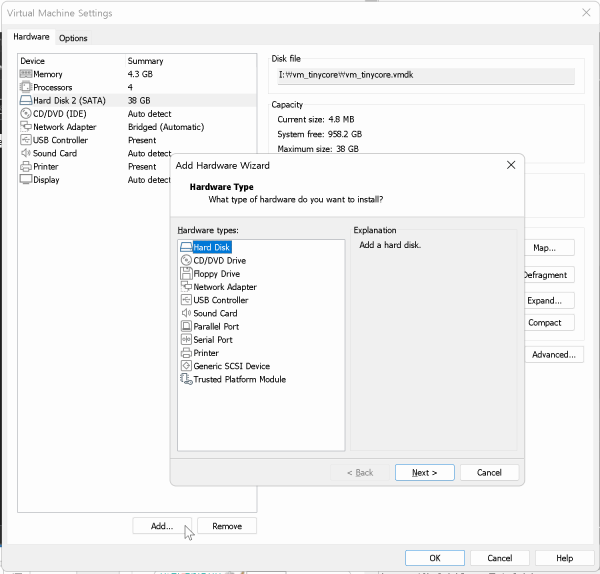
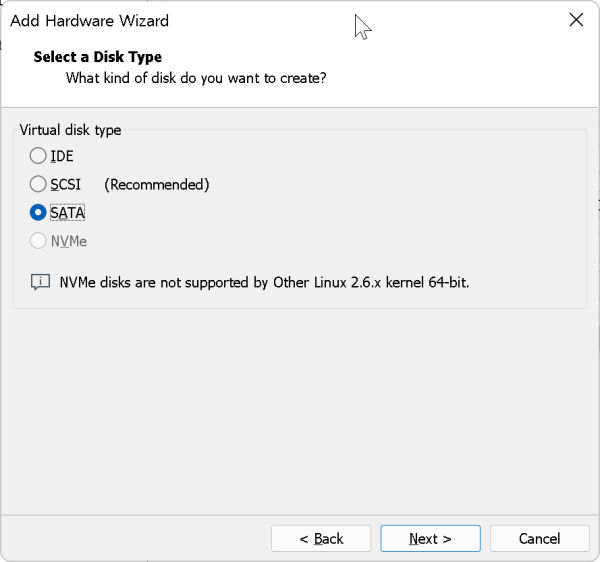
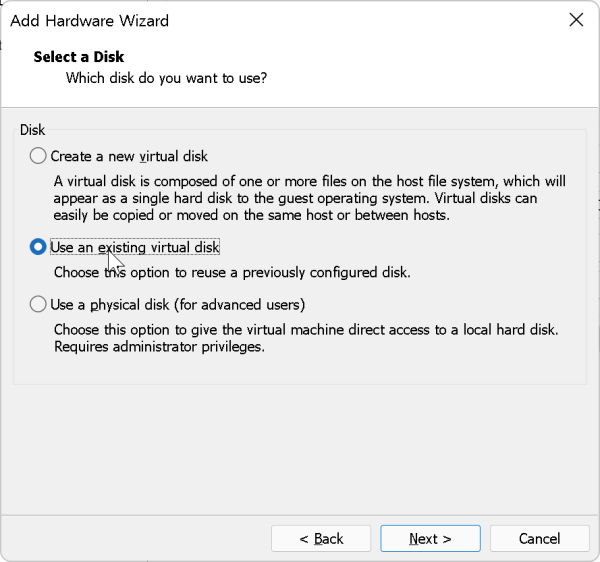
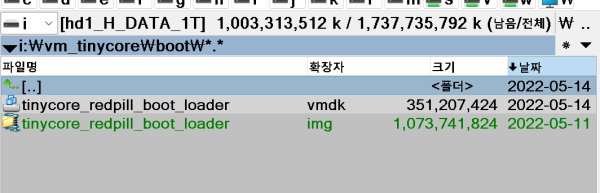
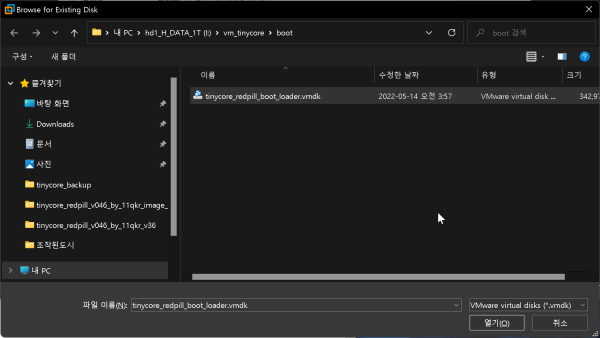
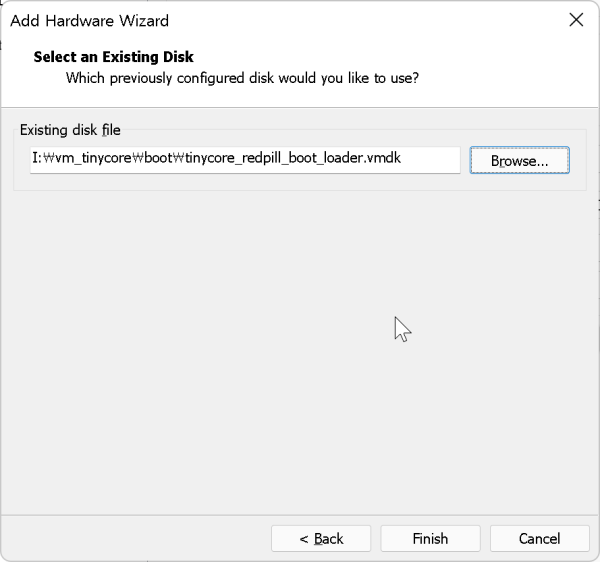
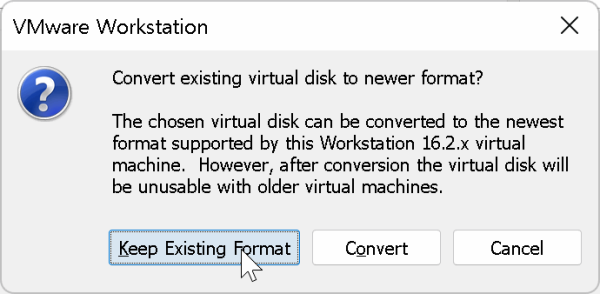
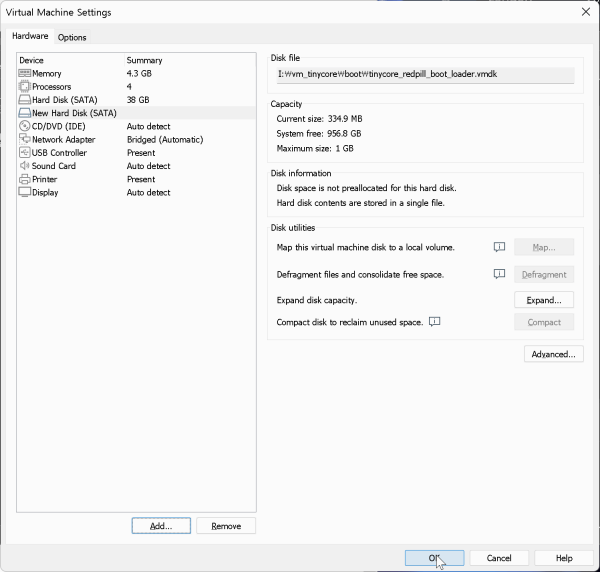
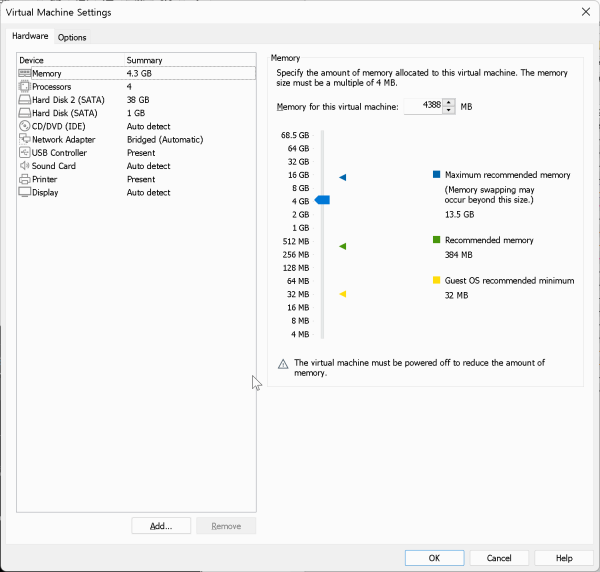
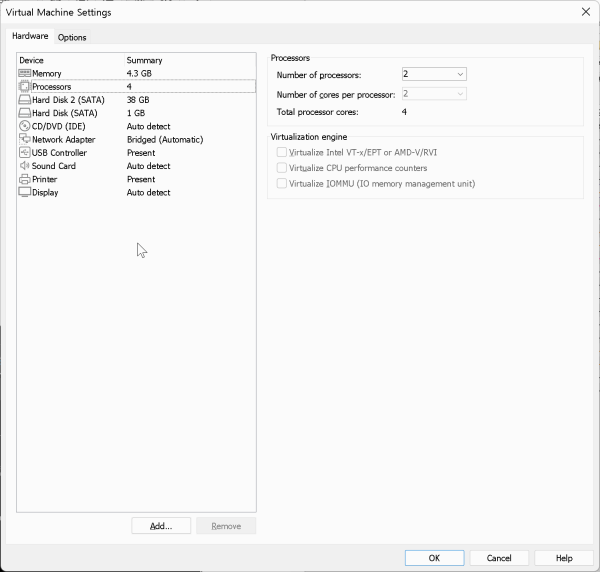
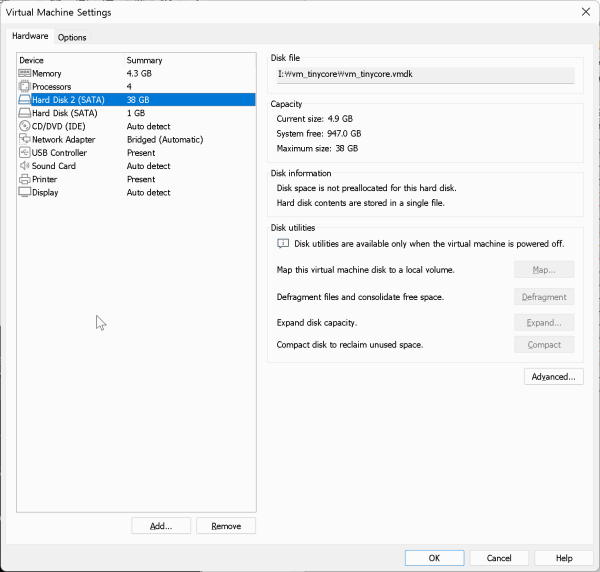
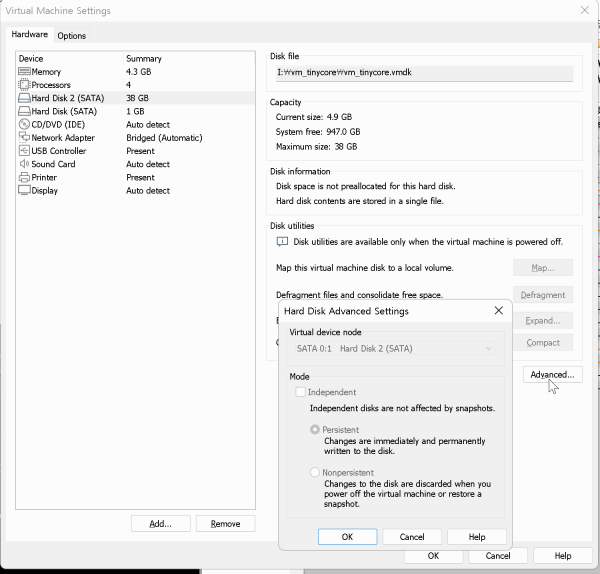
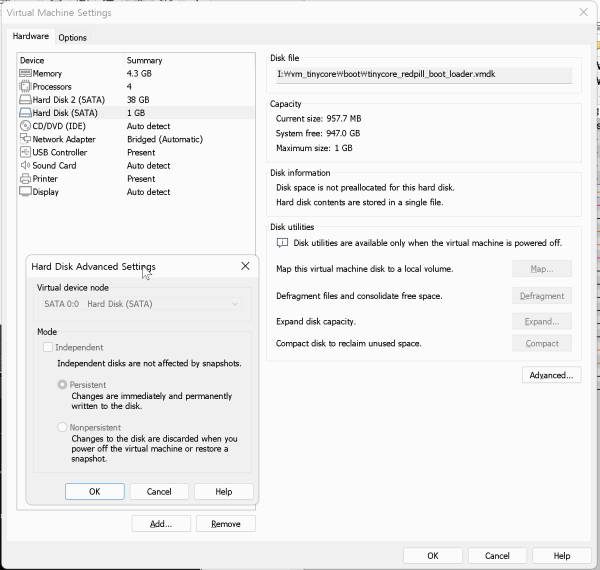
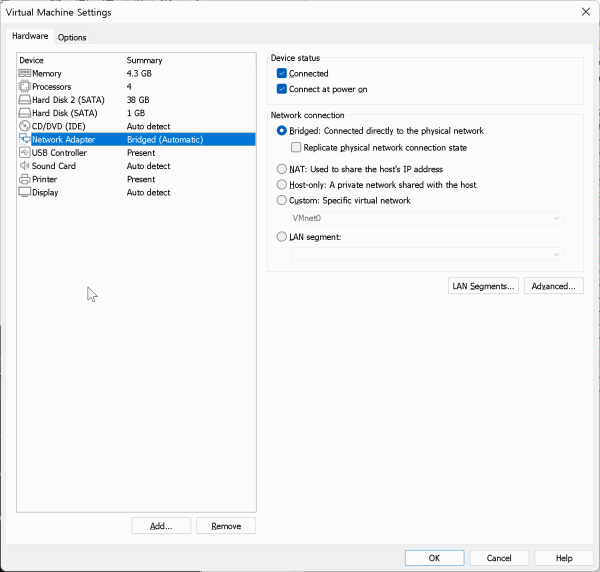
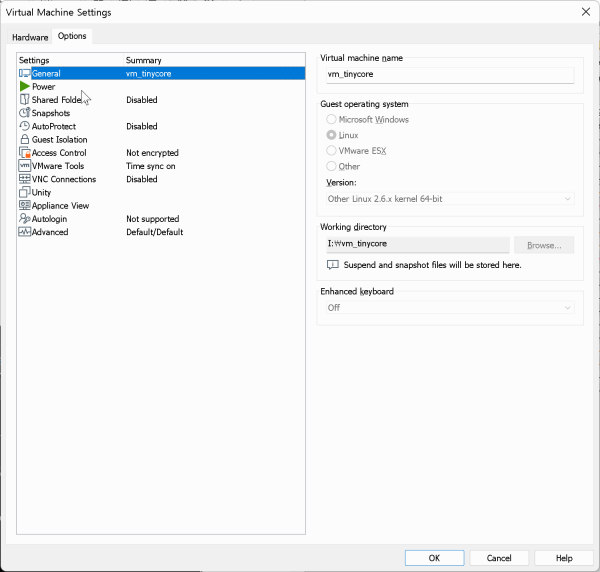
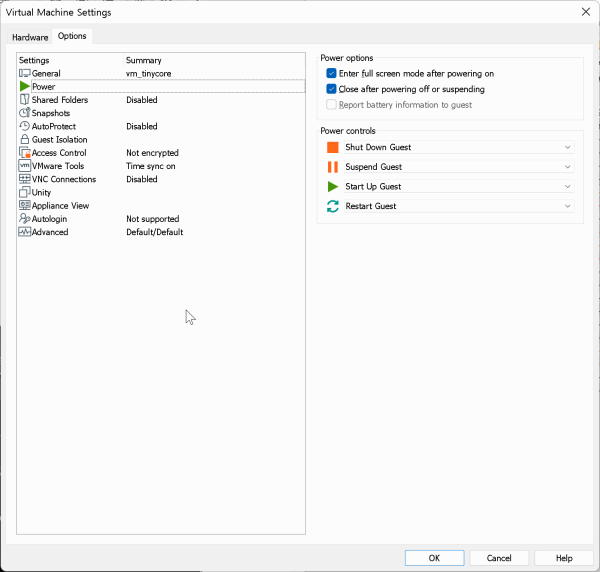
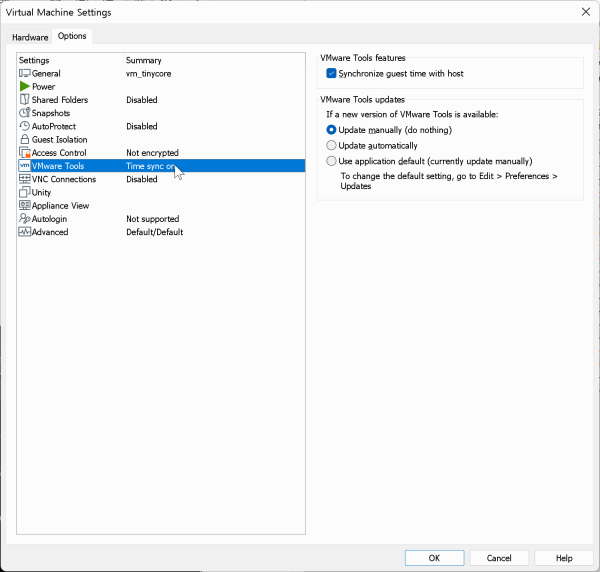
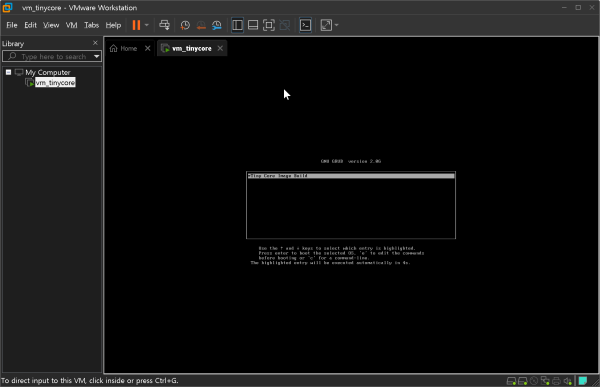
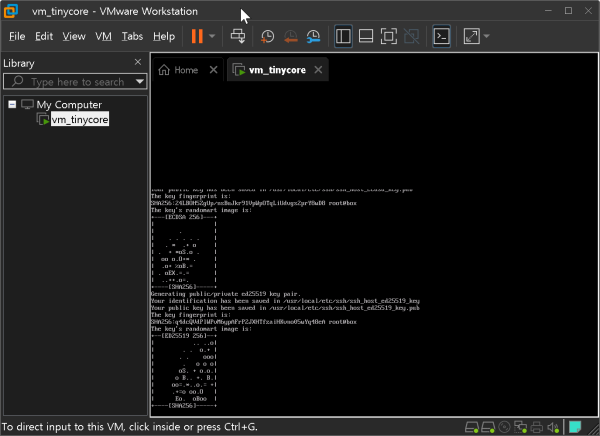
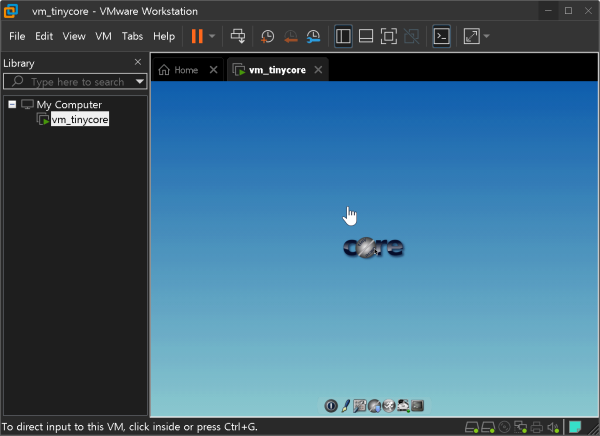
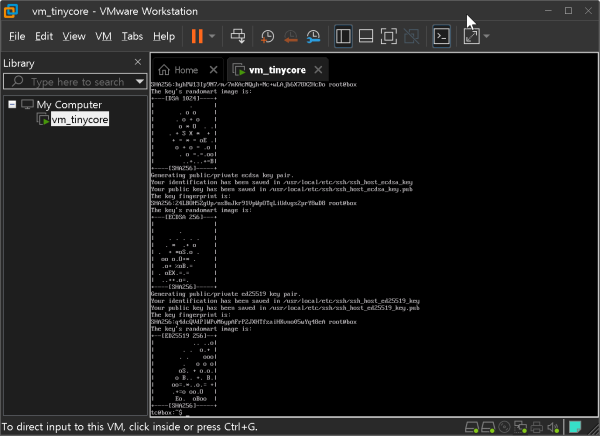
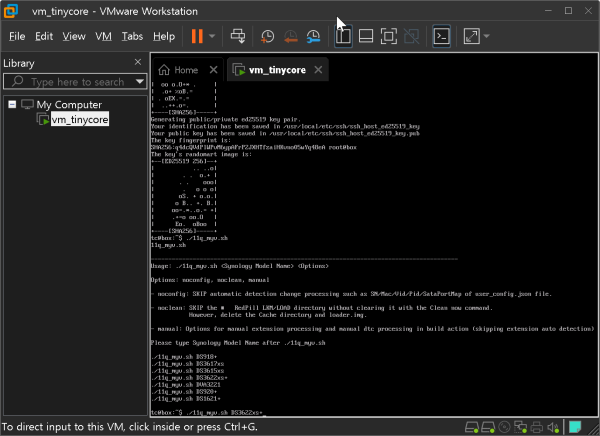
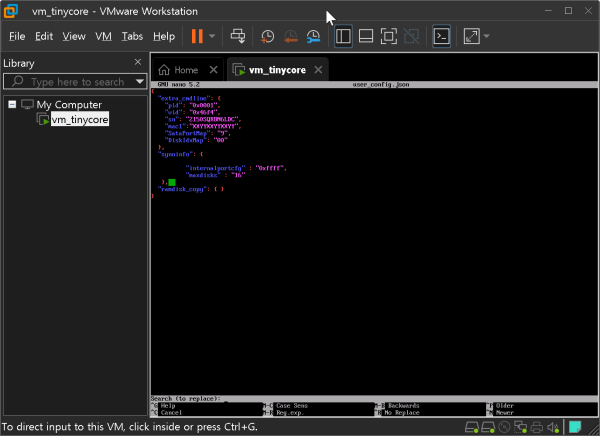
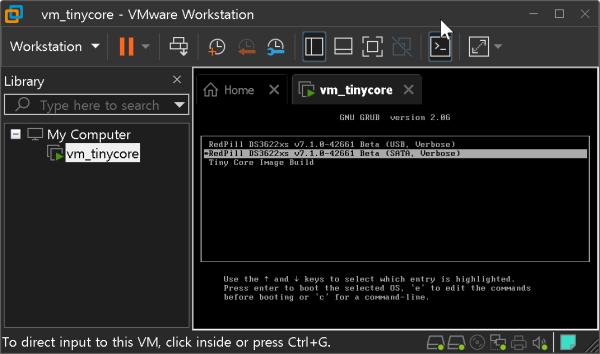
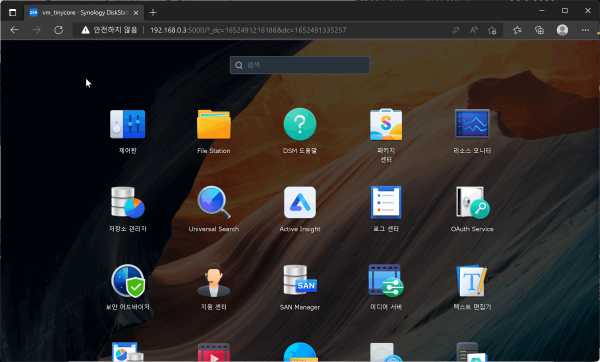
 ● 시놀로지 dsm 7.2에서 nano 에디터 및 mc 파일관리자 설치 방법 _조회수_댓글수(
4328
● 시놀로지 dsm 7.2에서 nano 에디터 및 mc 파일관리자 설치 방법 _조회수_댓글수(
4328 ★ squarespace.com 도메인 구입 dns 및 DNS Settings 연결 성공 _조회수_댓글수(
241
★ squarespace.com 도메인 구입 dns 및 DNS Settings 연결 성공 _조회수_댓글수(
241 ● 시놀로지 web station 의 웹 서비스 포털 설정에서 호스트 이름을 입력 생성시 … _조회수_댓글수(
104
● 시놀로지 web station 의 웹 서비스 포털 설정에서 호스트 이름을 입력 생성시 … _조회수_댓글수(
104 ● 영상분석)도메인이란? 웹사이트에 나만의 도메인 등록하는 방법 (ft. HTTPS 평생 무료) _조회수_댓글수(
10317
● 영상분석)도메인이란? 웹사이트에 나만의 도메인 등록하는 방법 (ft. HTTPS 평생 무료) _조회수_댓글수(
10317 ● 시놀로지 dsm 7.2에서 nano 에디터 및 mc 파일관리자 설치 방법 _조회수_댓글수(
4328
● 시놀로지 dsm 7.2에서 nano 에디터 및 mc 파일관리자 설치 방법 _조회수_댓글수(
4328